ドコモ「バリュープラン」に携帯を持ち込んで加入してきた。
2015.12.22
先日、ドコモショップに行ってFOMA(バリュープラン)に新規で契約をしてきました。
ドコモのFOMA料金プラン(バリュープラン)は、対象機種を「バリューコース」用販売価格で
ショップで購入した場合に適用されるプランで、それ以外は料金の高い「ベーシックプラン」
に加入することになってしまうのですが、
ある条件で端末を自前で用意することにより、「バリュープラン」に加入することが
できる方法があります。
その方法とは、SIMフリーの携帯電話をドコモショップに持ち込んで契約する方法です。
ドコモのホームページに「バリュープラン契約時の注意事項」として以下のように
掲載されています。
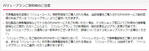
内容を簡単に説明及び補足すると、以下の条件を満たしている必要があるということです。
1.ドコモ以外の端末
ドコモで販売されたもの以外でドコモの電波(周波数)に対応している端末。
2.技適(技術基準適合)マークが付いている端末
日本国内の電波法に適合している端末として認定されていること。
上記両方の条件を満たした端末でないと契約できません。
私は、この条件を満たした携帯電話として、ソフトバンクの740SCという携帯を
SIMフリー化したものでFOMA(バリュープラン)に実際に契約してきました。
契約には、通常の契約に必要なものの他に契約する携帯電話も持参する必要が
あります。
ショップでは契約する端末の技適マークを実際に確認されます。また契約最後に
実際に電話が機能するかの着信テストを受けました。
私は通話プランのみの契約をしました。
このソフトバンクの携帯ではiモードメールが使えないからです。
通話だけでも良いから安いプランでという人には良い方法かと思います。
余談ですが、2015年6月から「ずっとくりこし」というサービスがはじまりました。
あまった無料通信分を上限額まで無期限に繰り越せるというものです。
私が契約したタイプSSは1000円分の無料通話が毎月つきますので、
タイプSSの場合、最大3000円分まで繰越ができるようです。
今後、ドコモの規約が変更になる場合もありうるので、
このような方法で契約したいという人は、ドコモのホームページ等で事前に確認してから
ドコモショップに行ってください。
ガラケー SOFTBANK 740SCを通販で探す。
ドコモのFOMA料金プラン(バリュープラン)は、対象機種を「バリューコース」用販売価格で
ショップで購入した場合に適用されるプランで、それ以外は料金の高い「ベーシックプラン」
に加入することになってしまうのですが、
ある条件で端末を自前で用意することにより、「バリュープラン」に加入することが
できる方法があります。
その方法とは、SIMフリーの携帯電話をドコモショップに持ち込んで契約する方法です。
ドコモのホームページに「バリュープラン契約時の注意事項」として以下のように
掲載されています。
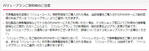
内容を簡単に説明及び補足すると、以下の条件を満たしている必要があるということです。
1.ドコモ以外の端末
ドコモで販売されたもの以外でドコモの電波(周波数)に対応している端末。
2.技適(技術基準適合)マークが付いている端末
日本国内の電波法に適合している端末として認定されていること。
上記両方の条件を満たした端末でないと契約できません。
私は、この条件を満たした携帯電話として、ソフトバンクの740SCという携帯を
SIMフリー化したものでFOMA(バリュープラン)に実際に契約してきました。
契約には、通常の契約に必要なものの他に契約する携帯電話も持参する必要が
あります。
ショップでは契約する端末の技適マークを実際に確認されます。また契約最後に
実際に電話が機能するかの着信テストを受けました。
私は通話プランのみの契約をしました。
このソフトバンクの携帯ではiモードメールが使えないからです。
通話だけでも良いから安いプランでという人には良い方法かと思います。
余談ですが、2015年6月から「ずっとくりこし」というサービスがはじまりました。
あまった無料通信分を上限額まで無期限に繰り越せるというものです。
私が契約したタイプSSは1000円分の無料通話が毎月つきますので、
タイプSSの場合、最大3000円分まで繰越ができるようです。
今後、ドコモの規約が変更になる場合もありうるので、
このような方法で契約したいという人は、ドコモのホームページ等で事前に確認してから
ドコモショップに行ってください。
ガラケー SOFTBANK 740SCを通販で探す。
Roland SC-8850をWindows 7 64bit PC に接続する
2015.09.12
かつて近年のようなmp3等の音声用圧縮フォーマットがなかった時代、
Windows PCで音楽というと主にWAVEとMIDIファイルを利用していたのではないかと思います。
PCでMIDIファイルを再生するにはMIDI音源が必要でした。
私にとってハードウェアMIDI音源は高価でしたので、最初はWinGrooveという
ソフトウェアMIDI音源をライセンス購入して聴いていました。
当時の私のPCは、NEC PC-9821V10というモデルで、CPUがPentium100MHzだったと
記憶していますが、その非力さゆえにWinGrooveで再生すると負荷がかかりすぎて
同時発音数を減らさなければ十分に再生できなかったものでした。
その後、はじめて購入したハードウェア音源は、Roland SC-88VLでした。
SC-8850はこれです。

私にとって2代目の音源ですが、このドライバがWindows用だとVistaまでしかありません。
そのドライバをWindows 7にインストールしようとセットアップファイルを起動すると
途中で停止してインストールが出来ません。
そこでこのVista 64bitドライバをWindows 7 64bitにインストールする方法を書いておきます。
簡単に言ってしまうと、ドライバ付属のインストーラーを使用せずに
手動でインストールすればよいということなんですが...。
1.SC-8850Vista(64bit)用ドライバをダウンロードしてzipファイルを解凍しておく。
2.SC-8850をPCにUSBで接続してPCに仮認識させる。
3.スタートボタン=>コントロールパネル=>ハードウェアとサウンド=>デバイスマネージャーを起動する。
4.「ほかのデバイス」の中にある「?不明のデバイス」を右クリックして
「ドライバのソフトウェアを更新」をクリック。
5.「コンピューターを参照してドライバソフトウェアを検索します」を選択。
6.解凍しておいたドライバが置いてある場所を指定する。
7.インストールが完了すると、「?不明のデバイス」が「Roland SC-8850」に変わり、
「サウンド、ビデオ、およびゲームコントローラー」のカテゴリに移動されている。
8.念のため右クリック=>プロティでデバイスの状態が「このデバイスは正常に動作しています。」
となっていればOK。
尚、ドライバは検索エンジンで 「SC-8850 Vista 64bit ドライバ」で検索すると
ローランド社のサポートサイトからダウンロードできます。
Vista 32bit用のドライバもあったと思いますので、Windows 7 32bitでも同様に
動作するかもしれません。
Vista以降のWindowsOSでは、MIDIはOS内蔵のGS音源のみで変更できない仕様になっている。
MIDIの入出力を選択できるアプリケーションなどを利用していれば (e.g. Music Studio)
問題ありませんが、そうでない場合には、
「MIDIせれくたー」などのツールをインストールすれば変更が可能です。
Windows PCで音楽というと主にWAVEとMIDIファイルを利用していたのではないかと思います。
PCでMIDIファイルを再生するにはMIDI音源が必要でした。
私にとってハードウェアMIDI音源は高価でしたので、最初はWinGrooveという
ソフトウェアMIDI音源をライセンス購入して聴いていました。
当時の私のPCは、NEC PC-9821V10というモデルで、CPUがPentium100MHzだったと
記憶していますが、その非力さゆえにWinGrooveで再生すると負荷がかかりすぎて
同時発音数を減らさなければ十分に再生できなかったものでした。
その後、はじめて購入したハードウェア音源は、Roland SC-88VLでした。
SC-8850はこれです。

私にとって2代目の音源ですが、このドライバがWindows用だとVistaまでしかありません。
そのドライバをWindows 7にインストールしようとセットアップファイルを起動すると
途中で停止してインストールが出来ません。
そこでこのVista 64bitドライバをWindows 7 64bitにインストールする方法を書いておきます。
簡単に言ってしまうと、ドライバ付属のインストーラーを使用せずに
手動でインストールすればよいということなんですが...。
1.SC-8850Vista(64bit)用ドライバをダウンロードしてzipファイルを解凍しておく。
2.SC-8850をPCにUSBで接続してPCに仮認識させる。
3.スタートボタン=>コントロールパネル=>ハードウェアとサウンド=>デバイスマネージャーを起動する。
4.「ほかのデバイス」の中にある「?不明のデバイス」を右クリックして
「ドライバのソフトウェアを更新」をクリック。
5.「コンピューターを参照してドライバソフトウェアを検索します」を選択。
6.解凍しておいたドライバが置いてある場所を指定する。
7.インストールが完了すると、「?不明のデバイス」が「Roland SC-8850」に変わり、
「サウンド、ビデオ、およびゲームコントローラー」のカテゴリに移動されている。
8.念のため右クリック=>プロティでデバイスの状態が「このデバイスは正常に動作しています。」
となっていればOK。
尚、ドライバは検索エンジンで 「SC-8850 Vista 64bit ドライバ」で検索すると
ローランド社のサポートサイトからダウンロードできます。
Vista 32bit用のドライバもあったと思いますので、Windows 7 32bitでも同様に
動作するかもしれません。
Vista以降のWindowsOSでは、MIDIはOS内蔵のGS音源のみで変更できない仕様になっている。
MIDIの入出力を選択できるアプリケーションなどを利用していれば (e.g. Music Studio)
問題ありませんが、そうでない場合には、
「MIDIせれくたー」などのツールをインストールすれば変更が可能です。
クレジットカードで音楽系デザインのカードって?
2015.09.11
クレジットカードで音楽系デザインのカードってないのかな?
調べてみると色々あるのですが、
最近だと、「KODA KUMI VISAカード」(三井住友カード)とか
「ファミマTカード(AKB48グループデザイン)」(ポケットカード)など。
アーティストデザインのカードが目立ちますね。
私が欲しいのは、楽器デザインのタイプなんです。
それで探して見つけたのは、「VIASOカード けいおん!デザイン」 です。
三菱UFJニコスカードが発行してます。

券面デザインがご覧のとおり2種類あります。私は右の楽器デザインを選びました。
この「けいおん!」というアニメを全く知らないのですが、
楽器デザインのカードは私が調べた限り、
このカードしか見つかりませんでした。
入会申し込み後、カード会社から携帯に確認電話が来ましたが、
「楽Pay(らくペイ)」というリボ払いの案内も受けました。
カードを申し込むとリボ払いの勧誘を電話やメールで受けることが多いですね。
カード会社としては金利手数料が入るので勧誘するのでしょうが。
VIASOカード けいおん!デザインのオンライン入会は、こちらをクリック。
調べてみると色々あるのですが、
最近だと、「KODA KUMI VISAカード」(三井住友カード)とか
「ファミマTカード(AKB48グループデザイン)」(ポケットカード)など。
アーティストデザインのカードが目立ちますね。
私が欲しいのは、楽器デザインのタイプなんです。
それで探して見つけたのは、「VIASOカード けいおん!デザイン」 です。
三菱UFJニコスカードが発行してます。

券面デザインがご覧のとおり2種類あります。私は右の楽器デザインを選びました。
この「けいおん!」というアニメを全く知らないのですが、
楽器デザインのカードは私が調べた限り、
このカードしか見つかりませんでした。
入会申し込み後、カード会社から携帯に確認電話が来ましたが、
「楽Pay(らくペイ)」というリボ払いの案内も受けました。
カードを申し込むとリボ払いの勧誘を電話やメールで受けることが多いですね。
カード会社としては金利手数料が入るので勧誘するのでしょうが。
VIASOカード けいおん!デザインのオンライン入会は、こちらをクリック。
 2015.12.22 19:22
|
2015.12.22 19:22
| 



